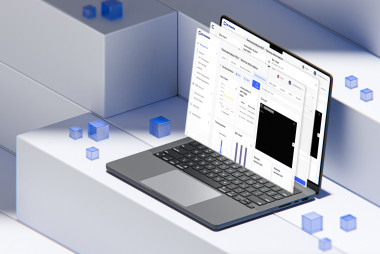「RMS Alerts & Automation」-カスタマイズの可能性を無限に広げる新機能が登場!
#rms, #iot, #automation
「RMS Alerts & Automation(RMSアラート&オートメーション)」は、RMSの通知機能と自動化設定を幅広くカスタマイズできる大変便利で画期的な新機能です。今回の記事ではこの新機能について、実際の使い方を含めて詳しくご紹介いたします。

テルトニカ・ネットワークスの「RMS(リモート・マネジメント・システム)」は、適応性の高いインターフェースからカスタム機能にいたるまで、個々のニーズに最適な形でフィットする大変カスタマイズ性の高いサービスです。
その「RMS」に今回、カスタマイズ性をさらに強化した新機能を追加いたしました。私たちは、今回の新機能追加が「RMS」の新時代を切り開くものになると考えています。以下に詳細をご説明いたします。
RMSの「通知」と「自動化」について
「通知」機能、それ自体は目新しいものではありません。あらかじめ設定した条件に沿って、プッシュ通知やEメールなどでの通知を受け取る―これはかなり基本的な機能と言えるでしょう。しかし、IoTソリューションが必要とする大量の複雑な条件とアクションを独自に設計・構成できるとしたら話は変わってきます。
例えば、セキュリティや火災警報システムのような重要なインフラを考えてみましょう。これらシステムの電源が切れると大惨事が発生する可能性があるため、自動フェイルセーフを装備しておかなければなりません。「RMS Alerts & Automation」を使用すると、システムに接続されたWANインターフェイスの有線/モバイル接続の自動切り換えというフェイルセーフを設定することができます。
しかしモバイルデータは複数のSIMカードで共有できるがゆえに、あるひとつの機器のデータ使用量が多い場合、他の機器の通信が遮断されてしまうことが起こり得ます。その場合でもこの「RMS Alerts & Automation」機能で、特定のSIMカードのデータを使いすぎないように自動的に別のSIMカードに切り替わるような設定することができます。
この単純な条件と動作の積み重ねをあらかじめ設定しておくことで、RMSは問題が起こったときただちにエンジニアに通知できるうえに、不要な通信を自動的に減らすことが可能になりました。どの程度の頻度と長さでどのようにエンジニアに通知するか、すべてカスタマイズで設定することができます。
もちろん、上記で取り上げた電源喪失とモバイルデータの閾値は一例です。他にもデバイスの温度/モバイル信号/アナログ入力が定義された閾値に達した場合/デバイスがGPSジオフェンスで定義されたゾーンから出た場合(あるいは入った場合)/接続が中断された場合/デバイスがバックアップ接続に切り替えた場合、など様々な条件が設定可能です。
例えていうならこの機能は、機器のオペレーションに関して「真っ白な画用紙」をご提供するようなものだと言っても過言ではないでしょう。「もしXなら、Yとする」という様々なレベルの条件/動作/通知フォームを、文字通り無限に設定することができます。そしてこの「RMS Alerts & Automation」は即日ご利用開始いただけます!
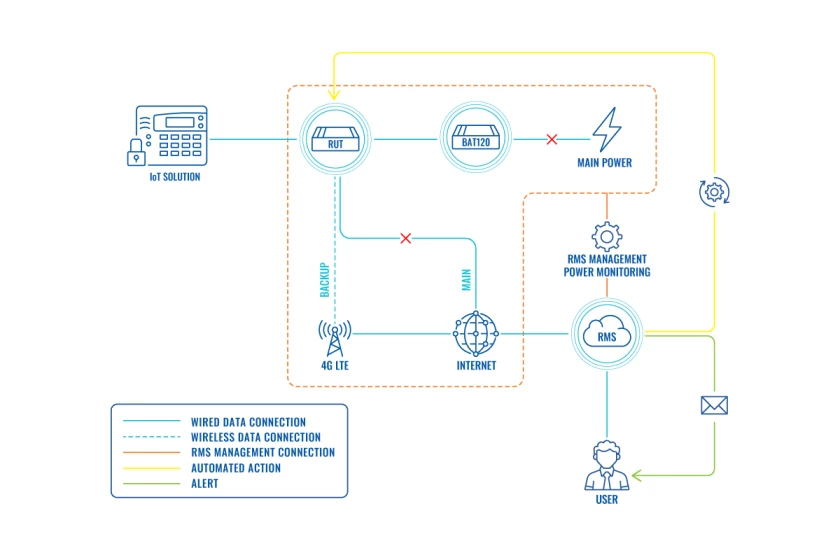
「RMS Alerts & Automation」の使用方法
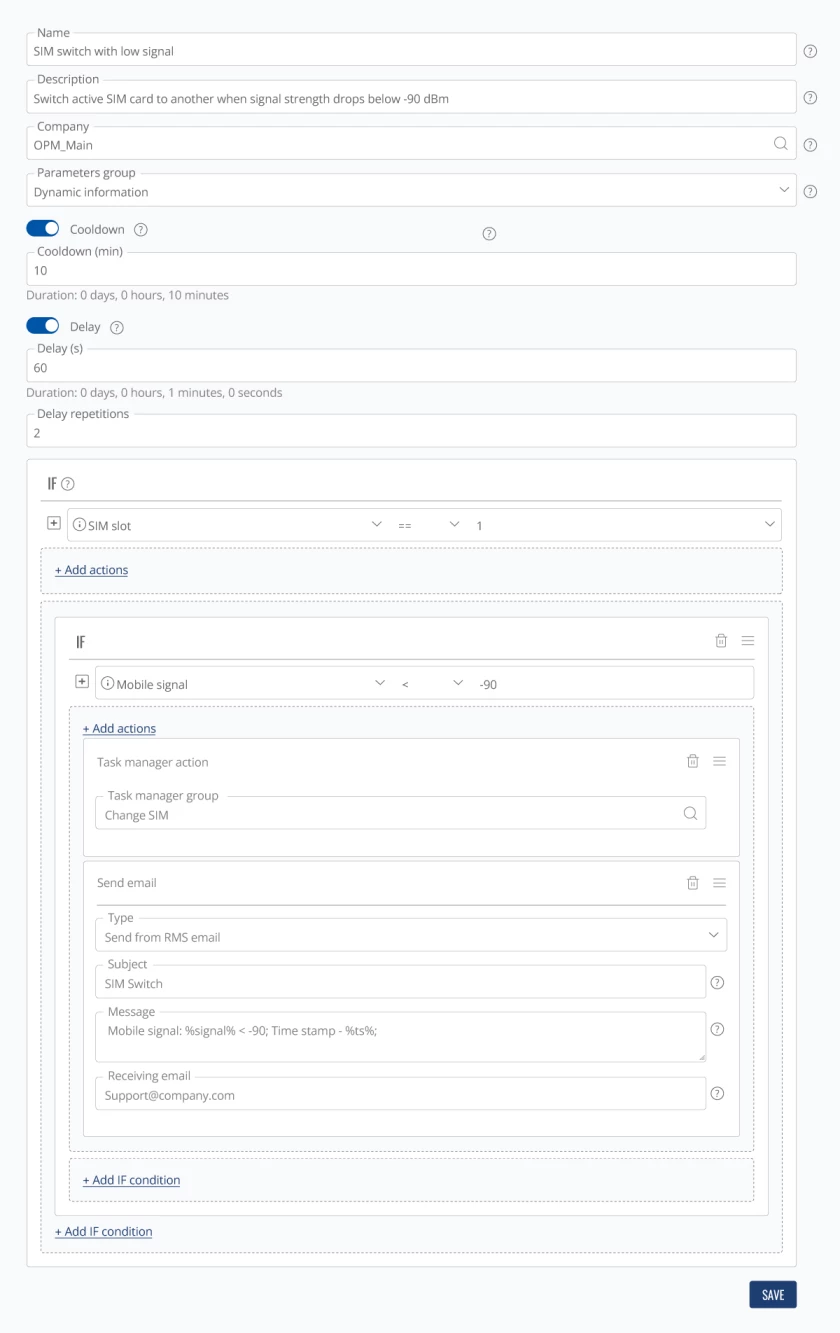
「RMS Alerts & Automation」タブは、「RMS(リモート・マネジメント・システム)」の左サイドバーの「管理」セクションにございます。追加ボタンを押すことで、以下の入力フィールドを持つ新しい自動アラート設定を追加することができます。
A) Name ― 新しいテンプレート名の名前
B) Description ―オプションフィールド
C) Company ―このテンプレートが適用されるRMS会社内の会社です。
D) Parameters group ―デバイスの状態を監視するために使用されるパラメータのグループです。
E) Cooldown ― RMSにトリガーの間に一定時間待機させるためのオプションフィールドです。
F) Delay ― アラート条件が本当に満たされ、誤検出でないことを確認するためのオプションフィールドです。
G) If ― ここでアラートと自動化ロジックが設定されます。
上の図は、上記のセキュリティおよび火災警報システムの例を使用して記入されたテンプレートが、どのように見えるかを示しています。
テンプレートが完成したら、左サイドバーの管理セクションのデバイスタブに移動し、テンプレートを割り当てたいデバイスにチェックを入れて、デバイスにテンプレートを割り当てます。
選択したデバイスにチェックを入れると、デバイスリストの上に表示されるタブの列の一部として、新しい「Alert & Automation」タブ が利用可能になります。ここでは、選択したデバイスに割り当てられたテンプレートを割り当て、管理することができます。